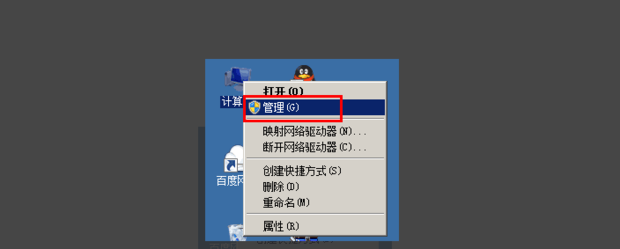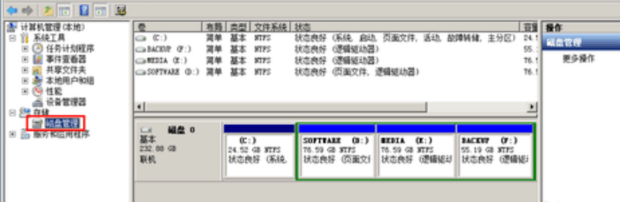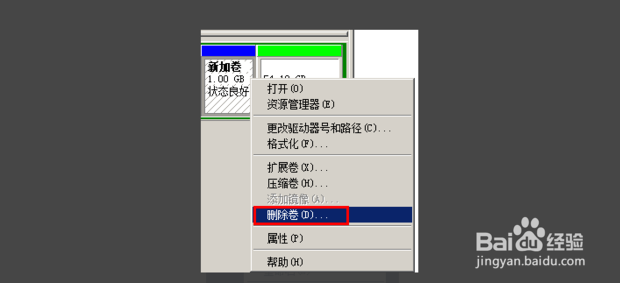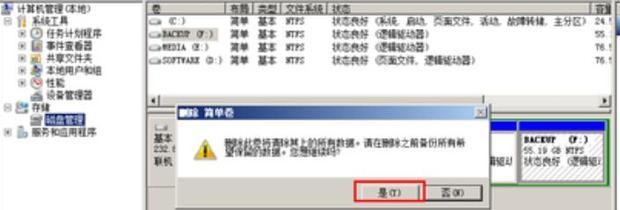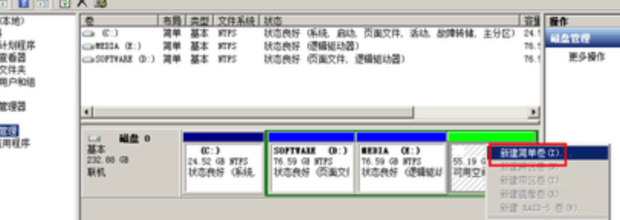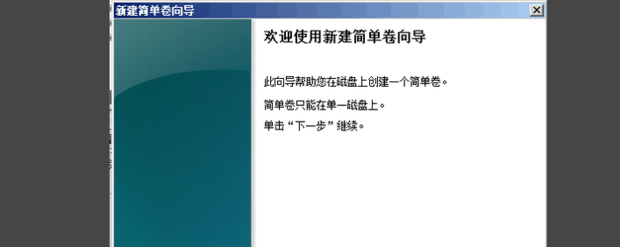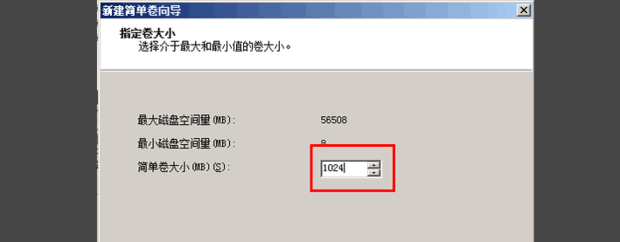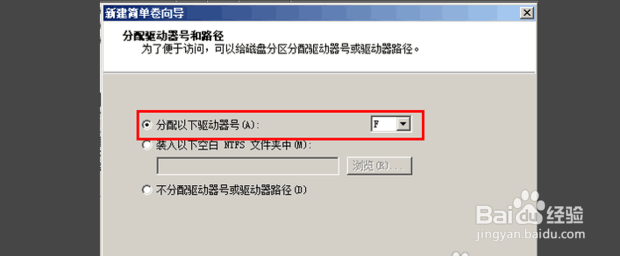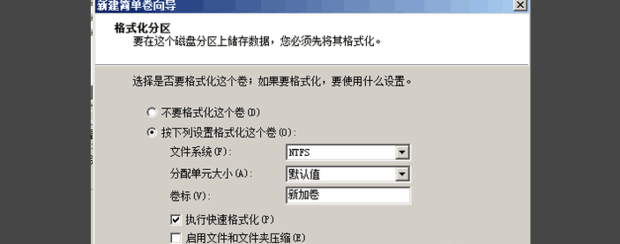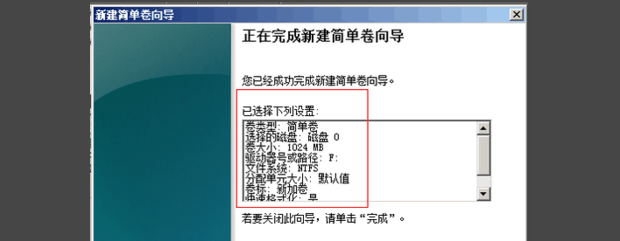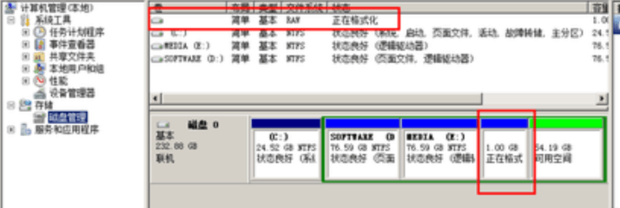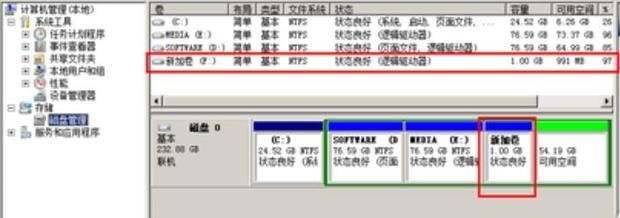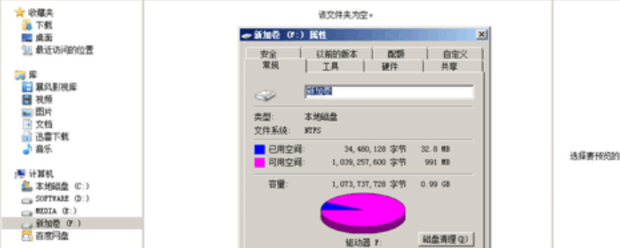如何给电脑硬盘重新分区
1、右键计算机,选择管理。
2、打开计算机管理界面,选择磁盘管理。以这里字斤谯噌最后一个分区为例,比如说最后一个分区当时分区时分太大小不是很好,可以删除原来的分区,重新分割成一个合适大小的分区。
3、选择需要删除的分区,右键选择删除卷
4、系统弹出提示,选择是。
5、右键空白分区,选择新建简单卷。
6、弹出向导,点击下一步。
7、输入新建分区大小
8、给新建分区分配一个盘符。点击下一步。
9、设置格式化分区参数,选择下一步
10、设置完成,点击完成
11、系统开始对新分区进行格式化操作。
12、格式化完成。
13、打开新建的分区,可以看到,刚刚新建的分区可以使用了。
声明:本网站引用、摘录或转载内容仅供网站访问者交流或参考,不代表本站立场,如存在版权或非法内容,请联系站长删除,联系邮箱:site.kefu@qq.com。